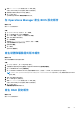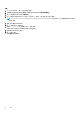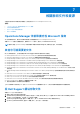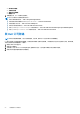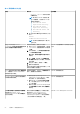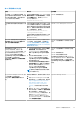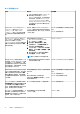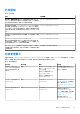Users Guide
Table Of Contents
- Dell Server Management Pack Suite Version 5.1 For Microsoft System Center Operations Manager 和 System Center Essentials 使用者指南
- 簡介
- Dell Server Management Pack 功能概觀
- 探索與分組
- 監視
- 工作
- 報告
- 相關說明文件和資源
- 附錄 A — 問題與解決方式
- 附錄 B- 啟用外部程式工作

7. 搜尋 Dell Server (Dell 伺服器)並按一下 Add (新增)。
您將在 Selected object (所選物件) 窗格中發現此物件。
8. 選取要產生報告的事件的 Severity (重要性)。
9. 按一下 Run (執行)。
OpenManage Windows 事件記錄檔報告將生成。
在 Operations Manager 產生 BIOS 設定報告
關於此工作
建立 BIOS 設定用的報告:
步驟
1. 在 Operations Manager 主控台中,按一下報告。
2. 按一下 Dell Windows Server (詳細版本)。
3. 按一下 BIOS 設定,然後按一下工作窗格中的 開啟。
4. 選取一個您要產生報告的時段。
5. 按一下新增物件。
6. 搜尋類別 Dell Windows Server 的物件,再按一下新增。
您將在所選物件窗格中發現此物件。
7. 選取所需的屬性。
8. 按一下執行。
產生 BIOS 設定報告。
產生韌體和驅動程式版本報告
關於此工作
建立韌體和驅動程式版本適用的報告:
步驟
1. 在 OpsMgr 主控台中,按一下 Reporting (報告)。
2. 在瀏覽窗格中展開 Reporting (報告) > Application Monitoring (應用程式監視)。
3. 按一下 Dell Windows Server (詳細版本)。
4. 按一下 Firmware and Driver Versions (韌體和驅動程式版本),然後按一下 Tasks (工作) 窗格中的 Open (開啟)。
註: System Center Operations Manager 2007 R2 或 System Center Essentials 2010 中的 Tasks (工作) 窗格名稱顯示為 Actions
(動作) 窗格。
5. 選取一個您要產生報告的時段。
6. 按一下 Add Object (新增物件)。
7. 搜尋 Dell Server (Dell 伺服器)並按一下 Add (新增)。
您將在 Selected object (所選物件) 窗格中發現此物件。
8. 按一下 Run (執行)。
韌體和驅動程式版本報告將生成。
產生 RAID 設定報告
關於此工作
建立 RAID 設定用的報告:
報告 51